Cómo convertir de VOB a MP3
VOB es un formato contenedor en medios de DVD-video. Contiene toda la información principal de un disco de DVD, tales como video, audio, subtítulos, menú y así sucesivamente. Si usted ha recogido un montón de DVDs, puede obtener muchos archivos VOB correspondientes vía conversión u otros métodos. ¿Bien, usted quiere conseguir el máximo provecho de sus enormes colecciones de DVD (formas de archivo VOB y formas de disco DVD)? sí, es sin duda una gran idea para extraer MP3 de VOB o DVD ponerlos en sus reproductores portátiles de MP3 para el disfrute de usted mismo en cualquier momento y en cualquier lugar.
Si desea convertir VOB a MP3 o directamente extraer MP3 de un disco DVD, puede hacerlo fácilmente en este excelente VOB al convertidor de MP3: Wondershare Video Converter ( Video Converter Ultimate for Mac ). Aparte esto, hay otra dos razones quiero recomendar esta app smart. Uno es para ayudarle a conseguir las pistas de audio desde archivos de vídeo sin pérdida de calidad de audio, el otro es para que pueda entrar cualquier segmento de la pista de audio entera en un solo archivo, que es una característica bastante notable para los amantes de la música que desea dividir cada canciones en un disco de música DVD.
Ahora, déjeme mostrarle cómo convertir VOB a MP3 y convertir DVD a MP3.
Paso 1: Agregar archivos de VOB al convertidor MP3
Si tus archivos son unos archivos VOB en su ordenador, puede añadirlos a este programa haciendo clic en la pestaña "Convertir" > opción "Agregar archivos" para ver y elegir VOB archivos de PC a importar.
Para un disco de DVD, después de insertar, usted puede hacer clic en el
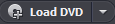 para navegar a su controlador de DVD para carga DVD.
para navegar a su controlador de DVD para carga DVD.

Paso 2: Seleccionar MP3 como formato de salida
Cuando los archivos buscados se han enumerado en el panel de esta aplicación, a continuación, necesitará seleccionar MP3 como formato de salida. Para hacer esto, simplemente pulse el botón "Formato" en el lado derecho de la interfaz principal para abrir la lista de formato y luego seleccione "MP3" del "formato" > Categoría "Audio".
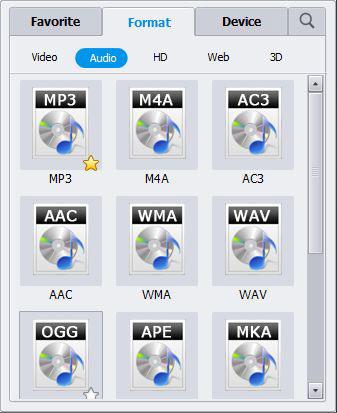
Nota: Si quieres cortar un archivo completo de clips y guardarlos respectivamente en archivos diferentes, puede hacer este trabajo directamente en esta aplicación. Simplemente haga clic en el archivo, luego ir a "Editar" > "Trim" menú, a continuación, por separado arrastrar y soltar los dos deslizadores debajo de la barra de progreso para establecer el principio y fin tiempo, haga clic en el icono de "Tijera" para extraer el clip de video seleccionado. Siga repitiendo el proceso, para que pueda obtener todos los clips que desee. En el último, pegar el "Ok" para salvar a todos.
Paso 3: Empezar a convertir VOB a MP3 o de DVD a MP3
En la esquina inferior derecha de la interfaz principal de este Convertidor de Video , hay un botón de "Convertir". Acaba de salir para convertir VOB a MP3. Usted verá que esta aplicación es convertir todos los segmentos intersectados en cada archivo MP3.

Cuando se realiza la conversión, usted puede encontrar estos archivos MP3 según la ruta de salida o haga clic en el botón "Abrir carpeta".
Artículos relacionados
¿Preguntas relacionadas con el producto? Hablar directamente con nuestro equipo de soporte >>



